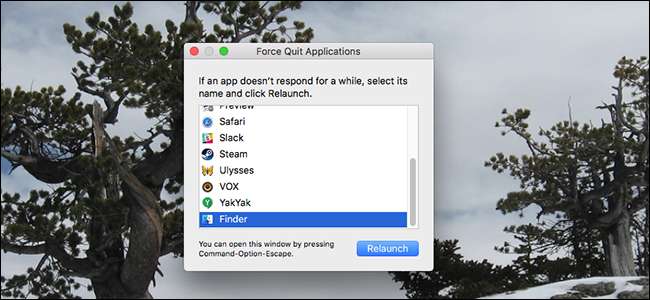
Mac-urile sunt foarte stabile, dar nu toate aplicațiile Mac sunt. Din când în când, ceva ce folosești se va prăbuși. Uneori acest lucru înseamnă rotind mingea de plajă a morții , Uneori, acest lucru înseamnă să faceți clic pe o fereastră deschisă nu face nimic, indiferent de ce încercați. Uneori, Dock indică faptul că o aplicație este deschisă, dar nu pare să găsești sau să deschizi ferestre.
Orice a greșit, făcând clic pe butonul roșu sau apăsând Comandă + Q nu o veți întrerupe. Iată cum să forțați aplicațiile zombie să renunțe, astfel încât să le puteți relansa într-o stare de lucru.
Forțează ieșirea dintr-o aplicație folosind meniul Forță ieșire
LEGATE DE: Care este echivalentul Ctrl + Alt + Delete pe un Mac?
Cea mai simplă modalitate de a renunța la o aplicație este instrumentul numit în mod adecvat Forțare ieșire, pe care îl puteți găsi sub sigla Apple din bara de meniu. (De asemenea, puteți deschide această fereastră apăsând Comandă + Opțiune + Esc, care este ca versiunea Mac de Ctrl + Alt + Ștergere .)
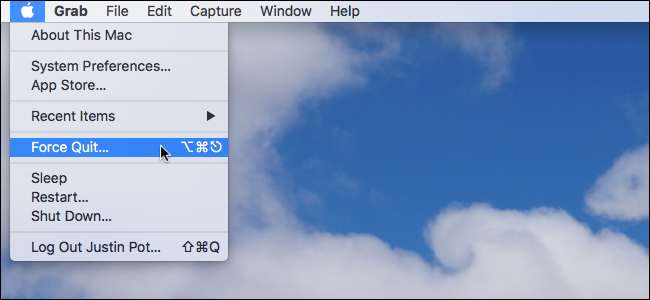
Meniul Forțare ieșire este o fereastră simplă, plutind deasupra tuturor ferestrelor dvs., cu o listă a aplicațiilor care rulează în prezent.
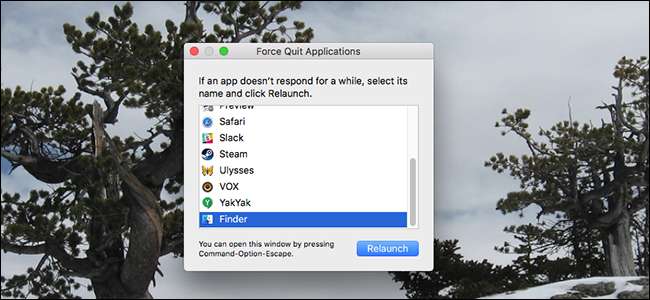
Pentru a forța închiderea oricărei aplicații, faceți clic pe ea în listă, apoi faceți clic pe butonul „Forțare ieșire”. În aproape toate cazurile, aplicația în cauză se va închide imediat. Aplicațiile care sunt complet blocate vor avea uneori cuvântul „Nu răspund” în roșu lângă nume.
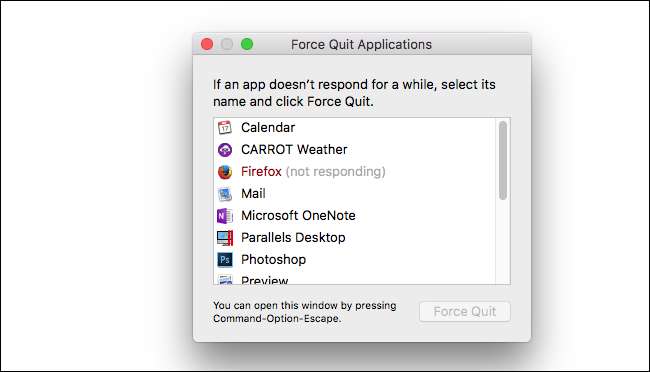
Aceasta înseamnă că macOS este conștient de faptul că aplicația are probleme. Din fericire, puteți forța să părăsiți astfel de aplicații la fel de ușor ca oricare altele: selectați-le, apoi faceți clic pe Forțare ieșire.
Atunci când o aplicație nu răspunde, puteți forța, de asemenea, să o părăsiți folosind Dock. Doar faceți clic dreapta pe pictogramă și veți vedea că „Forțați ieșirea” a înlocuit „Ieșiți”.
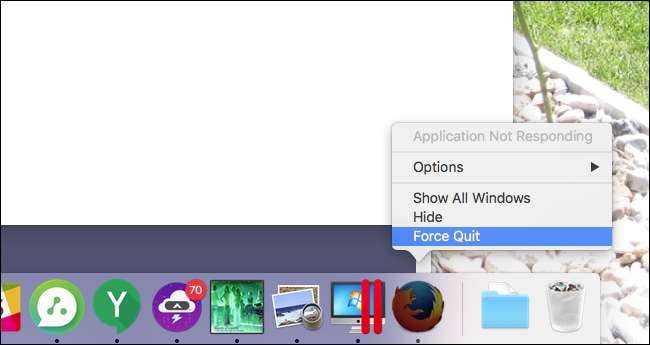
Acest lucru este util din când în când, dar, în cea mai mare parte, este mai ușor să lansați instrumentul Forțare renunțare.
Forțează ieșirea dintr-o aplicație folosind Monitorul de activitate
LEGATE DE: Ce este acest proces și de ce rulează pe Mac-ul meu?
Instrumentul Forțare ieșire este simplu, dar puteți închide forțat aplicațiile folosind Monitorul de activitate . Spre deosebire de instrumentul Forțare renunțare, vei vedeți fiecare proces care rulează pe Mac . Veți vedea, de asemenea, cât de mult CPU, memorie și energie consumă. Acest lucru este util dacă bănuiți că o aplicație vă împiedică mașina, dar nu sunteți sigur care.
Pentru a renunța forțat la o aplicație folosind Activity Monitor, selectați-o mai întâi în listă. Apoi, faceți clic pe butonul „X” din partea stângă sus.
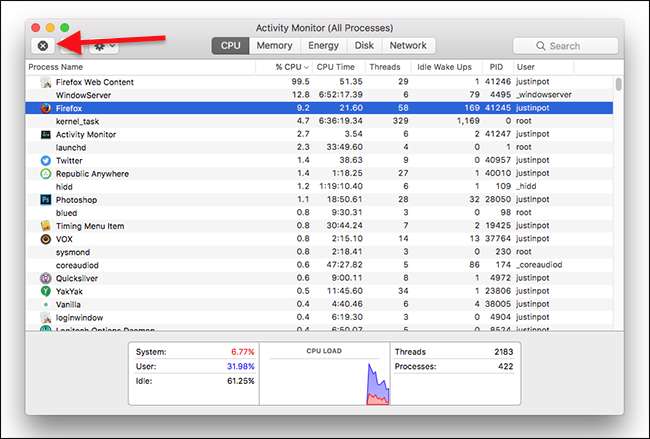
Veți fi întrebat dacă sunteți sigur că doriți să renunțați forțat la aplicație.
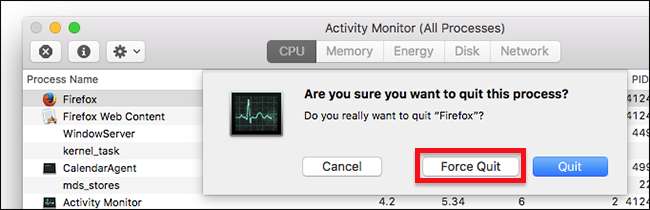
Faceți clic pe „Forțare ieșire” și aplicația ar trebui să se închidă instantaneu. Opțiunea „Ieși”, care este implicită, probabil că nu va funcționa pentru a închide o aplicație cu care ai probleme: declanșează aceeași comandă de închidere pe care o vezi când dai clic stânga pe o pictogramă de pe desktop sau folosești Comanda + Q Comanda rapidă de la tastatură.






